知ってると助かる。
基本的なところ
GoogleMeetは手っ取り早いオンラインミーティングツールで使い勝手が超いい。フィーリングで何とかなる。という反面、ログが残らない。
Googlemeetは何度でも入れるけど、一旦抜けるとめんどい。内部のチャットは一度終了するとログが飛ぶ。誰が入って抜けたかもわからなくなる。なので、管理したい場合に詰む。
取れるログ
自分が主催者(ホスト)であれば、誰がいつどんだけ入ったかを見ることができる。とりあえず今回はGoogleWorkspaceにおいての話だけど、「https://admin.google.com/」にアクセスできるなら確認できる。
- いつ出たか
- どんだけ居たか
- メールアドレス(参加者ID)
- 名前(登録した内容)
このあたりが分かる。他にもIPアドレスとか転送プロトコルとかビットレートとかあるけど、多分それが欲しい人っていないと思うので割愛。自分がホストじゃないものも見れるっちゃ見れるけど、メールアドレスが「*」で潰れてるし、全員分拾えてるか分からないし、確実じゃないと思う。
確認方法
管理コンソールから確認する。
302 Moved
方法は2通り。
それぞれ表示するページは違うけど取得できる内容は一緒。
検索窓から
検索窓で「レポート」と入力。検索結果かサジェストから「Meet監査レポート」をクリック。
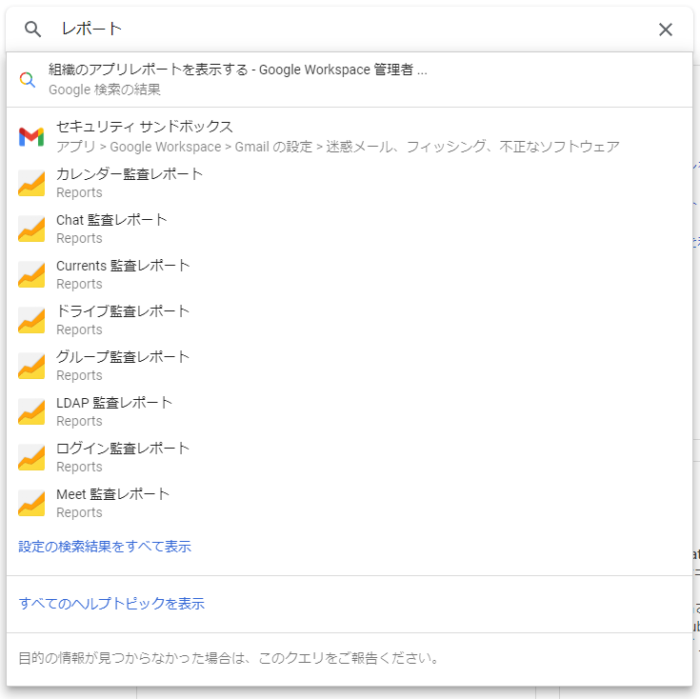
左メニューから
左メニューに「レポート」がなかったら「すべてを表示」をクリック。
「レポート」→「監査と調査」→「Meetのログイベント」
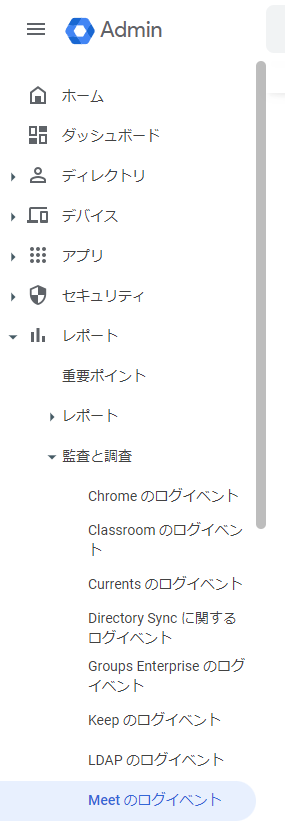
参考
公式のヘルプもある
Meet のログイベント - Google Workspace 管理者 ヘルプ
監査と調査のページ: Meet 会議でのユーザーのアクティビティを把握する 監査ログページが新たに監査と調査のページに変更されました。この変更について詳しくは、監査と調査をより行いやすくするための変更: Google Workspace の...
管理したい場合には向かないという話
GoogleMeet上の情報は残らない前提で扱った方がいい。やり取りのログが欲しかったら、そのときに残しておく必要がある。
誰だっけ?はアカウントに本名が入ってたらなんとかなるけど、チャットの内容は何だっけ?となったら詰む。注意しましょう。



コメント